这篇文章是教大家如何在ps中调整照片的亮度?教程简单易学,有需要的小伙伴就赶紧和小编一起来学习一下吧。
ps怎么调整照片亮度?
1、打开待调整的图片。如下图
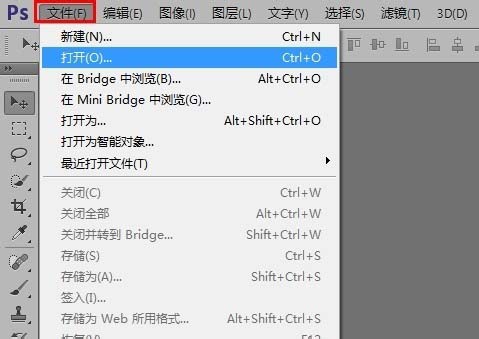


2、复制背景图层:打开“图层”,选中背景图层,右键单击,点击“复制图层”,在弹出的窗口中点击“确定”,如下图


3、选择复制后的图层,点击“正常”按钮。如下图

4、在弹出的列表中选择“滤色”。如下图

5、通过调整“填充”值的大小来改变图片的亮度,100%代表最亮。如下图

6、保存文件:依次点击“文件”--“存储为Web所用格式”,在弹出的窗口中点击“存储”,输入保存的文件名,点击“保存”、“确定”,如下图。

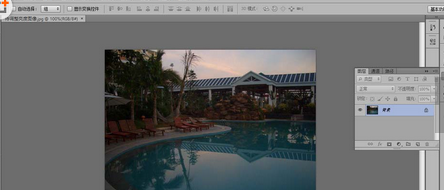

7、这时,亮度调整就完成了。如下图。

以上就是如何在ps中调整照片的亮度的全部内容了,大家都学会了吗?
 天极下载
天极下载































































